- 1. Enregistrer l'écran avec le son et la webcam
- 2. Enregistrer l'écran des appareils iOS sur l'ordinateur
- 3. Créer facilement des vidéos professionnelle avec des outils d'IA, des effets et d'autres ressources créatives
- 4. Utilisez la puissance de l'IA pour améliorer la qualité de la voix, réduire les bruits de fond
- 5. Outils IA puissantes : générateur de miniature, générateur de clip, changeur de voix, texte en voix ou voix en texte, etc.

Comment créer un GIF animé de texte avec DemoCreator ?
Comment puis-je ajouter du texte animé dans un GIF
La communication passe en ligne aujourd'hui. Avec un simple effet comme un GIF, vous pouvez vraiment vous exprimer. En outre, un texte pour accompagner votre message est encore mieux. Lorsque vous créez un GIF texte animé , il vous fait exprimer vos sentiments mieux et rend le GIF plus amusant. Mais comment pouvez-vous rendre le texte animé ? Eh bien, il peut sembler hors de portée. Découvrez comment faire ceci.
Partie 1. 4 étapes pour rendre le texte GIF animé
Peut-être que vous ne savez pas comment donner votre meilleur et vous vous demandez encore comment puis-je créer des GIFs animés? Wondershare DemoCreator vous couvre. C'est un outil fantastique avec plusieurs options pour faire une image dans un GIF. En outre, vous pouvez ajouter des textes élégants pour améliorer votre message. De plus, vous pouvez personnaliser votre texte à l'aspect souhaité pour les meilleurs résultats. De plus, DemoCreator est livré avec des milliers de ressources d'édition intégrées comme des transitions, des annotations, des autocollants, des modèles, et bien plus encore. Voici les étapes pour faire un gif texte animé avec le meilleur outil -. DemoCreator
1. Téléchargez et installez DemoCreator
Tout d'abord, rendez-vous sur le site Web " DemoCreator " et télécharger l'outil. Ensuite, installez et lancez sur votre ordinateur. Ou cliquez sur le bouton de téléchargement directement ci-dessous.
 Téléchargement sécurisé
Téléchargement sécurisé Téléchargement sécurisé
Téléchargement sécurisé2. Sélectionnez Éditeur Vidéo
Une fois que vous avez sélectionné l'option " Éditeur Vidéo ", vous pouvez maintenant importer l'image que vous voulez convertir en GIF. Ou importer le gif que vous voulez ajouter le texte animé. Cliquez sur l'option " Fichier " et choisissez l'option " Importer des fichiers multimédia " dans le sous-menu. Sélectionnez le fichier que vous souhaitez ajouter et faites-le glisser dans la timeline.

3. Choisissez le texte et ajoutez l'animation de texte
Il est temps d'ajouter de l'animation de texte et de la personnaliser.
- Tout d'abord, allez à la barre d'outils, trouver l'onglet texte. Choisissez ensuite le texte que vous voulez, et faites-le glisser sur la timeline.
- Aller au " panneau Propriétés " à droite, sélectionnez un type d'animation. Vous pouvez personnaliser le texte dans la boîte et choisissez la couleur, la police, le style de format et la taille que vous voulez.
- Vous pouvez également modifier votre durée d'annotation de texte en faisant glisser ses bords correspondants, soit à gauche ou à droite. De même, vous pouvez modifier la taille de l'image et même faire pivoter votre clip. Cliquez ensuite sur le bouton " OK " pour effectuer les modifications.
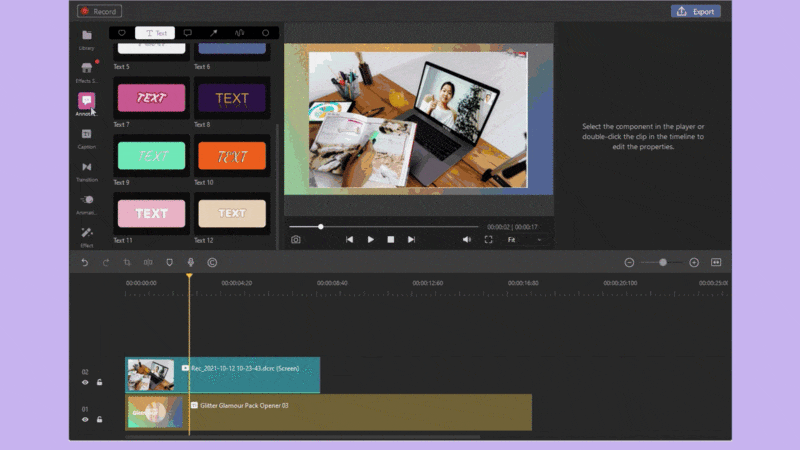
4. Exportez au format GIF
Enfin, exportez vos images dans un format GIF. Cliquez sur l'option " Exporter ", puis sélectionnez la source de fichier de sortie comme " GIF ". Rappelez-vous de personnaliser la qualité de sortie avec les contrôles nécessaires. Enregistrez et exportez votre texte animé au format GIF.
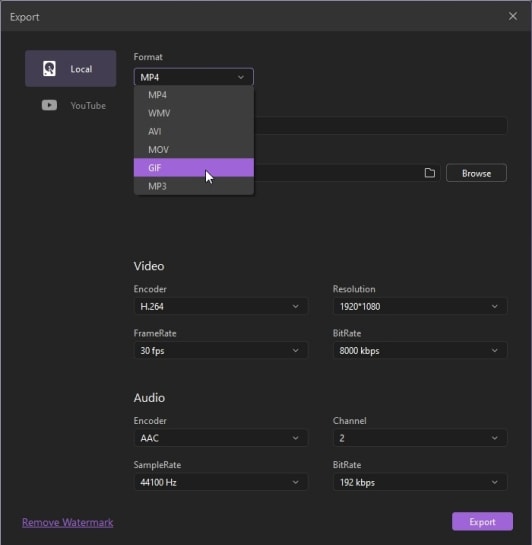
Partie 2. Comment obtenir plus de ressources de texte animé
DemoCreator ne cesse de croître avec plus de ressources. Vous pouvez accéder à une large sélection de médias et de ressources pour une utilisation avancée. Vous n'avez pas besoin d'espaces de travail, il suffit de parcourir les " effets " dans le Store de l'onglet " Outils " ! En outre, vous pouvez faire superposition de texte avec des légendes, des annotations, des autocollants, des packs sonores, et d'autres effets de mouvement. Ces effets vidéo sont stockés dans le programme DemoCreator et vous pouvez les utiliser gratuitement. La meilleure partie est que vous n'avez pas besoin de les télécharger à partir du site Web. Cependant, vous devez vous abonner à DemoCreator pour plus de packs d'effets.
Les étapes pour appliquer l'effet:
- Pour appliquer les effets à votre vidéo, allez d'abord dans la section " Panneau d'outils " et choisissez l'onglet " Effets ". Vous obtiendrez des modèles catégorisés pour l'éducation, le style de vie, les affaires, les jeux, etc.
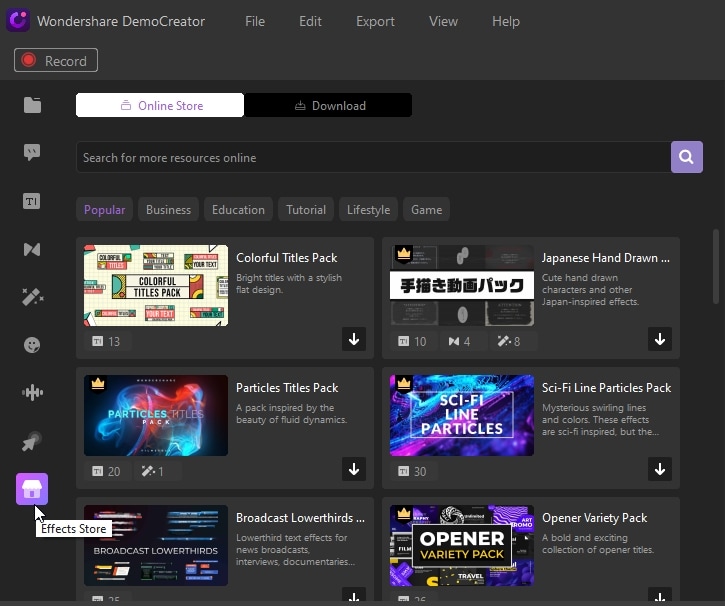
- Une fois que vous avez choisi un modèle, cliquez sur le bouton "Lecture" pour avoir un aperçu des effets.
- Ensuite, cliquez sur l'icône de téléchargement. Une fois téléchargé, vous pouvez le voir dans l'onglet téléchargement. Chaque pack d'effets peut contenir plusieurs éléments, comme des transitions, des textes, des autocollants, etc.
Les packs pédagogiques sont utiles pour les écoles de formation pédagogique, les formations en entreprise, les tuteurs de cours, etc.
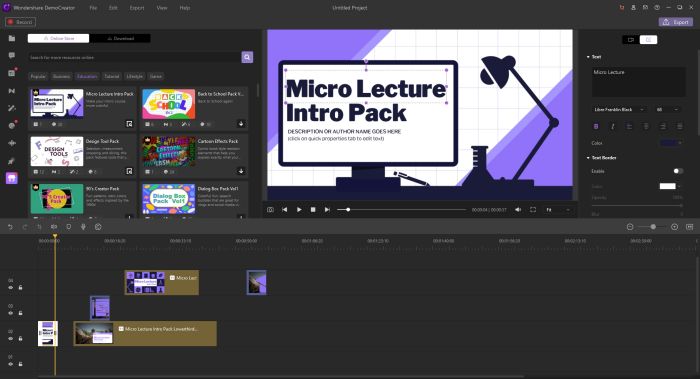
Pack Business convient à la création de puissantes démos de produits commerciaux et des vidéos promotionnelles tout en les rendant plus divertissants.

Vous pouvez également créer des vidéos explicatives avec les packs de didacticiels au fur et à mesure que vous créez des vidéos pédagogiques supplémentaires.
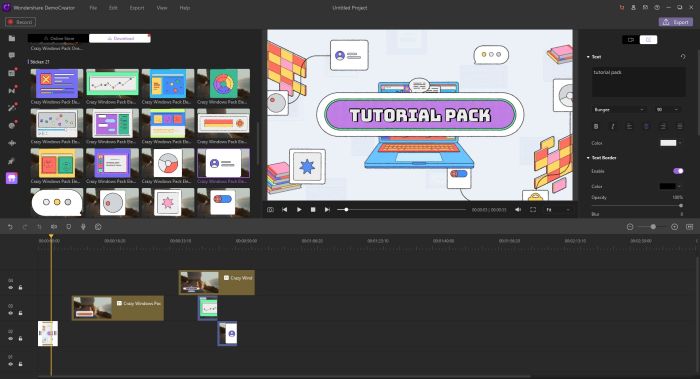
Packs de jeux vous aideront à créer de superbes vidéos d'enregistrement de jeux tout en les rendant plus divertissantes avec des sous-titres et des transitions pré-rendus.
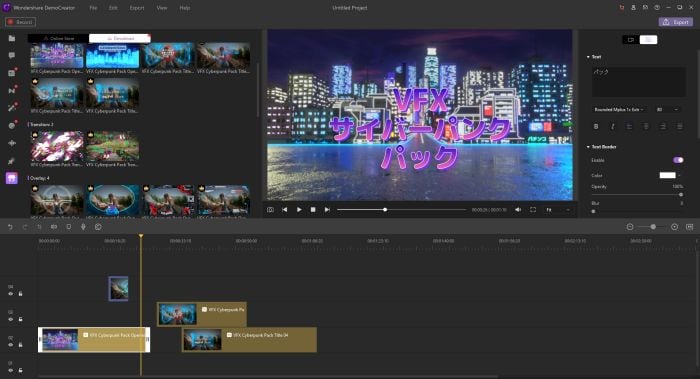
Créez des gifs de texte animés sympas :
- Faites glisser et déposez le modèle que vous avez téléchargé dans la chronologie.
- Ensuite, choisissez un texte dans la chronologie. Vous pouvez également choisir d'utiliser des légendes de flèches ou des effets de flou.
- Enfin, cliquez sur l'option "Exporter" pour le convertir en GIF et exporter votre vidéo.
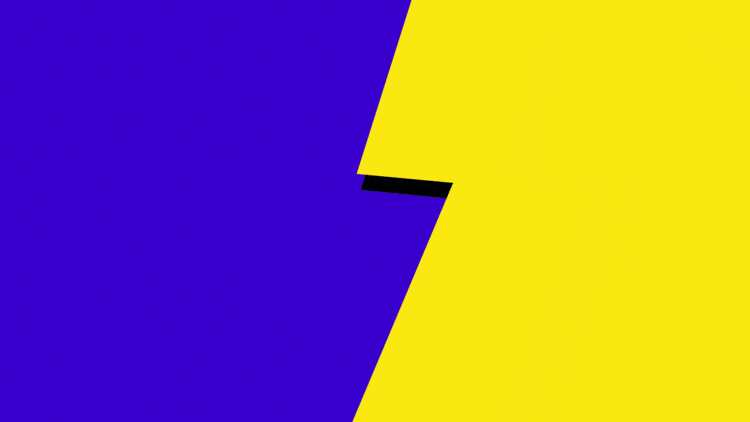
Partie 3. Autres créateurs de GIF de texte animé utiles en ligne
Voici quelques autres créateurs de GIF de texte animé utiles à utiliser en ligne.
1. loading.io
Ce créateur de GIF de texte animé en ligne vous aide à personnaliser et à générer des animations à votre façon. Loading.io est simple à utiliser et vous permet d'animer ce que vous voulez, comme du texte, des arrière-plans, des téléchargements ou des modèles. Obtenez vos animations dans n'importe quel format pour un partage facile sur différentes plateformes.
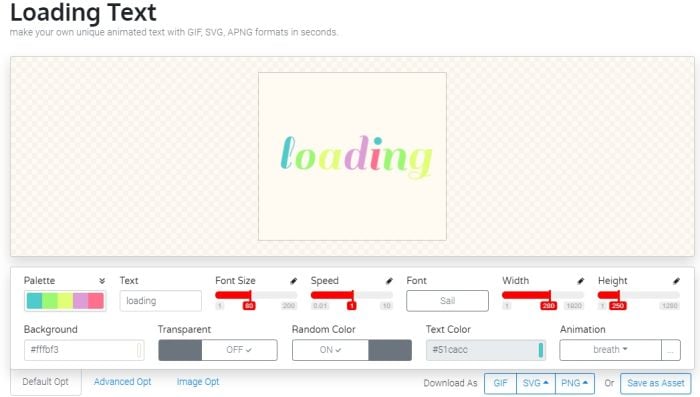
Caractéristiques
- io contient des ressources pouvant être animées et personnalisables.
- L'outil propose de nombreux formats tels que SVG, CSS, GIF, PNG, etc. à télécharger.
- Aucune utilisation de JavaScript n'est nécessaire car le SVG animé est pris en charge par tous les navigateurs modernes.
- Obtenez des images en taille réelle pour l'arrière-plan de vos projets disponibles sous forme statique.
- Il prend en charge plus de 800 polices et préceptes de style parmi lesquels choisir.
2. 3dtext2gif
Ce GIF de générateur de texte animé vous permet de créer des autocollants GIF de texte animé 3D personnalisés. Il est facile à utiliser; ajoutez simplement votre texte et choisissez la couleur et la police de votre choix. Plus encore, utilisez la fonction "Aperçu" pour avoir un aperçu avant d'appuyer sur le bouton "Créer un GIF".
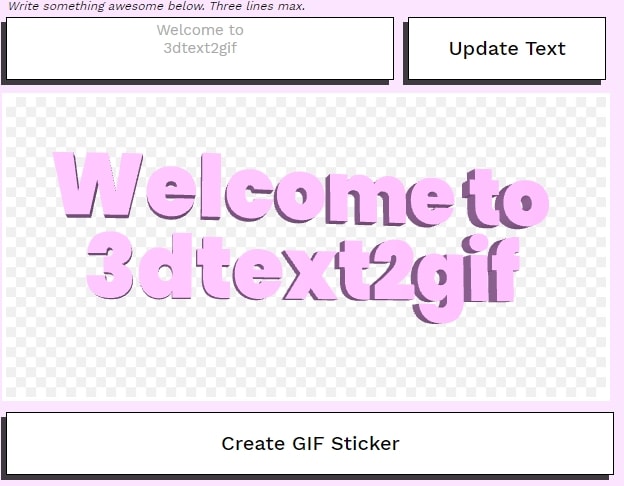
Caractéristiques
- Création de superbes GIF 3D.
- Ajustez facilement la durée et la profondeur de votre GIF.
- Vous pouvez choisir un mouvement pour votre GIF.
- En outre, choisissez facilement les effets de caméra, la lumière et l'espacement vertical entre votre texte.
3. Bloggif
Découvrez Bloggif, un générateur de texte GIF animé qui vous permet non seulement de créer des GIF en ligne, mais aussi de modifier librement des photos. Il possède une collection de filtres amusants qui facilitent et accélèrent la retouche photo. Vous pouvez créer un diaporama avec de nombreuses images et transitions.

Caractéristiques
- Cela permet d'ajouter de nombreux effets GIF animés à votre photo.
- Utilisez sa plateforme d'édition pour redimensionner une image à la dimension souhaitée.
- Créez un montage de photos avec sa fonction de photocollage.
- La possibilité de créer des GIF Cube 3D.
4. Textanim
Avec Textanim, il est possible de créer du texte animé avec la texture et la police que vous choisissez. De même, vous pouvez ajouter n'importe quelle couleur d'arrière-plan et sélectionner la direction de votre texte dans le menu déroulant. Celles-ci incluent "De bas en haut", "De haut en bas", "De droite à gauche", "De bas en haut", entre autres options.
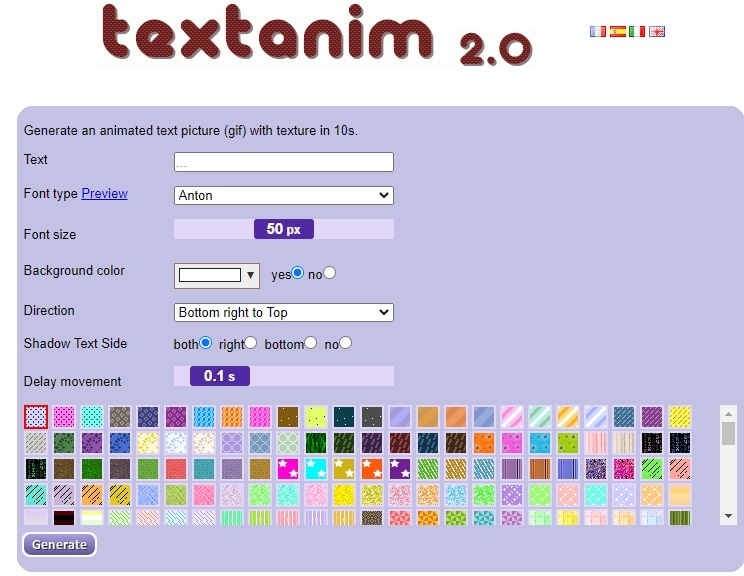
Caractéristiques
- Spécifiez la durée que vous souhaitez pour votre GIF avec l'option "Retarder le mouvement".
- Ajoutez n'importe quelle couleur d'arrière-plan.
- Il vous propose plus de 1 500 vidéos instantanées.
- Prévisualisez le type de police avant de l'appliquer à votre GIF.
- Générez facilement votre GIF animé avec des textures.
5. Animaker
Ajoutez du texte au GIF animé avec Animaker. Cet outil convient aussi bien aux débutants qu'aux professionnels pour créer facilement des animations et d'autres vidéos d'action en direct. C'est la plate-forme idéale pour créer des personnages puissants pour n'importe quel scénario.
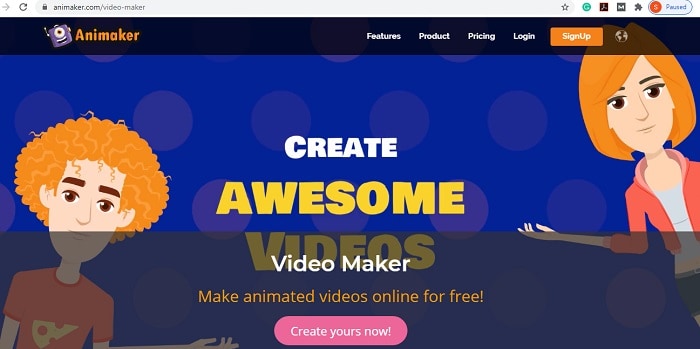
Caractéristiques
- Créez des vidéos d'action en direct sans effort en quelques minutes.
- Il créera des vidéos d'animation époustouflantes en quelques clics.
- Obtenez plus de 100 millions de vidéos et de photos pour des GIF époustouflants.
- Redimensionnez instantanément vos vidéos GIF pour les partager sur une plate-forme en ligne.
- Utilisez les effets "Entrée et Sortie" pour contrôler la vitesse de votre effet.
- Zoomez et déplacez votre caméra comme dans un vrai studio.
Conclusion
Vous pouvez désormais créer un gif de texte animé que ce soit sur votre PC ou votre téléphone portable. Et dans cet article, il y a 4 étapes simples et détaillées pour créer un gif de texte animé. De plus, vous pouvez obtenir de nombreux packs d'effets dans la boutique DemoCreator Effects, ce qui vous permet de créer un gif de texte animé plus cool. DemoCreator fonctionne sur les systèmes Windows et Mac OS. C'est un choix fiable pour les débutants et les professionnels. Sinon, si vous ne souhaitez installer aucun outil, vous pouvez vous contenter des 5 outils en ligne fournis pour créer des GIF en quelques étapes simples.

![Top 10 des logiciels de studio d'enregistrement gratuits [Mise à jour 2025]](https://images.wondershare.com/democreator/thumbnail/edit-videos-on-windows.jpg)


